Cùng xem ULTRAVIEWER trên youtube.
Bạn đang làm việc tại nhà, đi du lịch …. Bạn cần kết nối từ xa từ bất cứ nơi nào? Phần mềm điều khiển máy tính từ xa sẽ là một trong những lựa chọn hàng đầu giúp cho cuộc sống của bạn trở nên dễ dàng hơn. Với Ultraviewer, thật thuận tiện để kết nối và rút ngắn khoảng cách, bạn sẽ thấy hài lòng và tiết kiệm chi phí rất nhiều cho bạn và những người xung quanh. Có thể nói Ultraviewer là phiên bản phần mềm điều khiển máy tính từ xa rất dễ sử dụng. Trong vòng một vài cú nhấp chuột bạn có thể kết nối với một máy tính từ xa và sử dụng nó như thể bạn đang ngồi ngay phía trước của nó vậy. Không mất quá nhiều thời gian và bạn chỉ cần thực hiện theo các lời khuyên trong bài viết này bạn có thể điều khiển máy tính từ xa trong vòng một vài phút.
Bước 1 – Tải về và cài đặt ULTRAViewer trên máy tính của bạn
Trước tiên, để điều khiển máy tính từ xa, bạn cần chạy UltraViewer trên máy tính của bạn. UltraViewer hoạt động trên nền tảng hệ điều hành Windows. Để tải phần mềm miễn phí bạn hãy truy cập trang website wiki.onlineaz.vn/vi/ và lưu các tập tin cài đặt trên máy tính của bạn bằng cách kích chọn nút “TẢI XUỐNG”. Chạy file cài đặt bằng cách kích vào nó, và quá trình cài đặt sẽ trở nên dễ dàng :
Bạn đang xem: hướng dẫn cài ultraviewer

Tham khảo: affiliate link của một sản phẩm là gì
Xem Thêm : Cách xoay ngang chữ trong Word
Tùy thuộc vào cách bạn sử dụng UltraViewer để chọn mục đích cài đặt cá nhân hay thương mại. Một khi bạn hài lòng với sự lựa chọn của mình , hãy nhấn nút chấp nhận để việc cài đặt được hoàn tất. Và bạn có thể sẵn sàng cho việc sử dụng .
Bước 2 – Lặp lại quá trình cài đặt trên máy tính từ xa
Để kết nối từ xa đến một máy tính khác, UltraViewer cần được cài đặt và chạy trên cả hai thiết bị.Trên máy tính từ xa chỉ cần lặp lại bước 1 trên thiết bị thứ hai của bạn để cài đặt UltraViewer. Một khi bạn đã cài đặt UltraViewer trên cả hai thiết bị, thì việc điều khiển máy tính từ xa sẽ trở nên dễ dàng hơn rất nhiều cho bạn và công việc.
Bước 3 – Bắt đầu một kết nối
Xem thêm: việc rèn luyện kĩ năng sống cũng cần thiết như việc tích
Xem Thêm : Thủ kho là gì? Mô tả công việc, KPI, mức lương của vị trí thủ kho
Để kết nối 2 thiết bị với nhau từ chiếc máy tính từ xa, bạn cần thông số về ID và mật khẩu Ultraviewer của chiếc máy tính từ xa cần kết nối. Khi khởi động phần mềm UltraViewer, nó sẽ tạo ra một ID duy nhất cho mỗi thiết bị. ID được tạo được coi như một mật mã hay đơn giản như số điện thoại cố định của bạn. UltraViewer cũng tạo ra một mật khẩu tạm thời ngẫu nhiên mỗi khi bạn khởi động phần mềm, mà bạn có thể sử dụng để cấp quyền truy cập điều khiển máy tính từ xa vào máy tính của bạn cho mỗi phiên làm việc. Để bắt đầu kết nối, hãy yêu cầu đối tác của bạn cung cấp ID UltraViewer và mật khẩu của họ, và thực hiện nhập các thông tin này vào máy khách UltraViewer của bạn. Lúc này hãy nhấn vào kết nối và phiên kết nối UltraViewer của bạn sẽ bắt đầu.
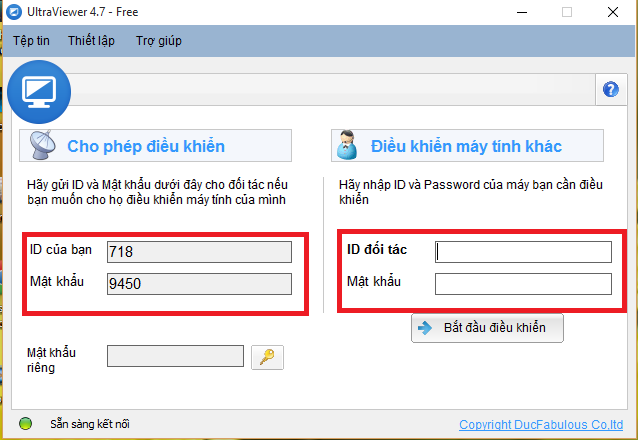
Bước 4 – Điều khiển máy tính từ xa
Sau khi thiết lập kết nối các cửa sổ làm việc sẽ xuất hiện, và bạn sẽ nhìn thấy màn hình của đối tác của bạn.Bạn cũng có thể kiểm soát con chuột và bàn phím của máy tính từ xa. Và như vậy việc điều khiển máy tính từ xa đã trở nên dễ dàng, việc kết nối diễn ra nhanh chóng và thuận tiện hơn rất nhiều. Cho dù bạn muốn kết nối để làm việc từ xa hay để giúp người thân của bạn cài đặt phần mềm mới, bạn chỉ cần thực hiện các bước trình tự như trên. Còn chần chừ gì mà không tải phần mềm điều khiển máy tính từ xa về desktop của bạn ngay lúc này.
Tham khảo: Quỹ tín dụng nhân dân là gì? Điều kiện vay và lãi suất thế nào?
Nguồn: https://dongnaiart.edu.vn
Danh mục: Cẩm Nang Việc
Lời kết: Trên đây là bài viết ULTRAVIEWER. Hy vọng với bài viết này bạn có thể giúp ích cho bạn trong cuộc sống, hãy cùng đọc và theo dõi những bài viết hay của chúng tôi hàng ngày trên website: Dongnaiart.edu.vn






